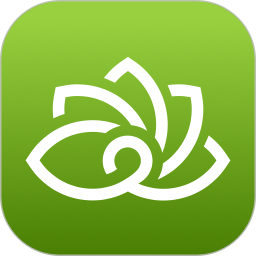word文档里面页码怎么从当前位置开始设置
在日常的文档处理工作中,特别是在撰写论文、报告或书籍时,页码的设置显得尤为重要。在一些情况下,我们希望改变页码的起始位置,例如将页码从特定的标题或者章节开始计数。尤其是在需要提交的学术论文中,或许需要将前言或目录部分的页码从特定位置开始。因此,Word文档的页码设置就成了一项必备技能。本文将为您详细介绍如何在Word文档中从当前页面开始设置页码,并使其与特定标题对应。

首先,您需要确认您所使用的Word版本。本文将以Word 2016及以上版本为例,操作步骤大致相同。打开您的Word文档,找到您希望页码开始的页面(即标题所在的页面)。

接下来,您需要在标题所在的页面插入一个分隔符,以此将文档分隔成两个部分。具体操作步骤如下:
将光标放在您希望设置页码起始位置的页面的开头(例如,标题的最顶部)。
点击顶部菜单栏中的“布局”选项卡。
在“页面设置”组中,您会看到一个名为“分隔符”的选项,点击它。
在下拉菜单中选择“下一页”下的“分隔符”。这将会在光标处插入一个分页符,并开启一个新的节。
完成上述步骤后,您就成功地将文档分为两部分。在第一部分(标题页之前的内容)和第二部分(从标题开始的内容)之间插入了一个分隔符。接下来,我们需要为第二部分设置新的页码开始。
现在,就可以开始设置页码:
在新的节(即您刚刚插入分页符的页面)中,点击顶部菜单栏的“插入”选项卡。
在“页码”下拉菜单中选择“页码格式”。
在弹出的“页码格式”对话框中,您会看到一个“页码编号”选项,选择“从”并输入您希望的起始页码(例如,如果这是您的第一章,可以将其设为1)。
点击“确定”以保存设置。
接下来,确保每一节的页码是独立的。您需要断开链接,以避免在第一页的页码设置中影响其他部分:
双击页眉或页脚区域,进入页眉页脚的编辑模式。
在“设计”选项卡中,寻找“链接到前一节”并点击它,确保它未被选中(即处于断开状态)。这样,您可以独立设置当前节的页码。
完成设置后,双击文档其他部分以退出页眉页脚的编辑状态。
回到文档后,查看第二部分的页码是否按您的设置显示。如果有需要,可以继续调整页码格式,例如字体、大小、位置等,使其更符合文档的整体风格。
至此,您已经完成了页码从当前位置开始设置为标题的设置。这样的操作不仅提升了文档的专业性,也使文档的逻辑结构更加清晰。无论是学术论文,还是商务报告,适当的页码设置都是必不可少的。
在实际操作中,您可能会遇到一些小问题,例如页码格式不正确或者前后节之间链接未断开等。但只要按照上述步骤认真设置,基本上都能解决这些问题。掌握这些技巧之后,您将能够在Word文档中实现更加灵活的页码管理,从而使您的文档更加规范和美观。
268网络版权声明:以上内容除非特别说明,否则均可能来自网络综合整理呈现,仅作自查和内部分享!如对本内容有异议或投诉,敬请联系网站管理员,我们将尽快回复您,谢谢合作!